vue 富文本编辑器 项目实战用法
1.挑个富文本编辑器
首先针对自己项目的类型,确定自己要用啥编辑器。
1.1 wangeditor
如果一般类似博客这种项目不需要花里胡哨的,功能也不要求贼多的,推荐一下wangeditor(点击跳转)。能覆盖基本上所有的常见操作,轻量化,开源,有中文文档。
▽wangeditor效果图
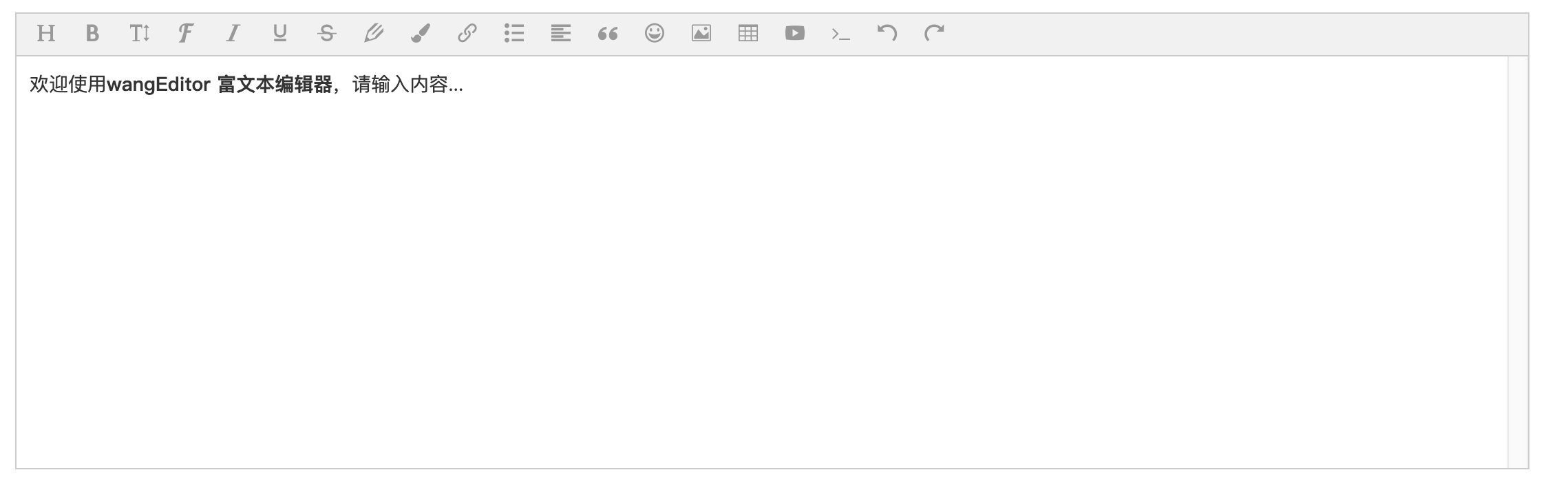
1.2 tinyMCE
如果需要复杂的编辑器,推荐tinyMCE(点击跳转),同样也非常简单和优雅,但是文档是英文的,配合chrome的翻译,基本上能看懂,而且tinyMCE有另外一个好处,word上的东西基本上都可以保存格式复制到编辑器里,可以比较方便的转移。
▽tinyMCE效果图
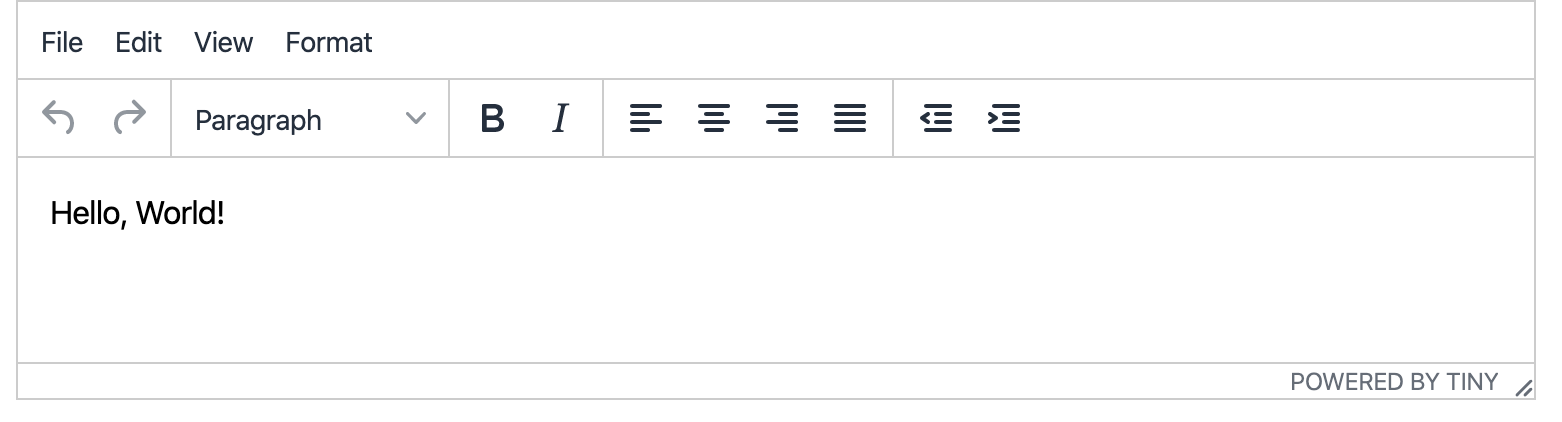
剩下的很多编辑器,但是大多没接触过,推荐的这两个,一个简洁够用,一个功能齐全,能覆盖90%以上的场景了,所以就不推荐别的了。另外本文主要讲wangeditor。
2.项目准备(wangeditor)
本文选用框架的是nuxt.js,和vue-cli基本一致。都0202年了,如果不是模块化的项目请参考下wangeditor的文档。
既然谈到模块化项目,那么将编辑器设为组件那就是非常必要的了。
但是有一个问题,vue自带的数据双向绑定是不支持组件内外之间的双向传递的(其实支持的,就是我不知道),也就是说,如果你将富文本编辑器封装在组件B中,你在A页面用组件B去写入数据C,这个C数据只能在B的组件页面中获取,无法直接在A页面中取到。但是项目逻辑不可能在组件的B页面上去执行,一定是在A页面去完成逻辑,所以一定要在A中获取到数据。
为了解决这个问题,我们需要回顾一下vue的v-model和父子组件的传值方式。如果你了解组件数据的双向绑定和它的原理,可以忽略下面,直接到最后的代码处就行了。
2.1 v-model
这个很基础了,就简单放个例子好了。
<input type="text" v-model="message">
<p>{{message}}</p>
这个例子其实等价于
<input type="text" :value="message" @input="message = $event.target.value">
挺好理解的,① v-bind:"message" 等于给input赋值,② @input="message = $event.target.value" 等于给message赋值,所以这样才实现了双向绑定,也就是修改message时会触发v-bind让Input变换值,在Input输入时能触发input事件来改变message的值。
2.2实现组件v-model
那现在我搞一个组件,给他设上v-bind ,然后顺便监听他的input,这两步可以化为一步v-model="price",也可以看非组件时候的"② @input="message = $event.target.value" 等于给message赋值,"。因为监听了input会将数据赋给price,然后通过v-bind会将price的值赋给组件内部的props中的value属性。
<div id="app">
<price-input :value="price" @input="onInput"></price-input>
</div>
var app = new Vue({
el: '#app',
data(){
price: ''
},
methods: {
onInput(val){
this.price = val;
}
}
})
我们现在已经完成第二步,现在只需要完成第一步就行了,第一步体现在组件上就是接收第二步传进来的信息,然后通过$emit再将它传出去。即完成了组件上的数据双向绑定。组件内部代码如下:
Vue.component('custom-input',{
template: `<input :value='value' @input='updateVal($event.target.value)' type='text'></input>`,
props: ['value'],
methods: {
updateVal(val){
this.$emit('input', val);
}
}
});
ps:现在$emit('input',val)中的input方法是指组件外的@input="oninput"而不是指组件内部的@input='updateVal($event.target.value)'
2.3 model
但是现在还有一个问题,默认情况下,组件上的 v-model 会把 value 用作 prop 且把 input 用作 event。所以当我们在一个自定义组件上使用v-model并不能实现双向绑定,因为自定的组件并没有默认的value和input事件,在使用时,我们需要按照上面那样显式的去声明定义这些东西。这时,model选项就派上用场了,在定义组件的时候,指定prop的值和监听的事件。
Vue.component('my-input',{
template: `<input type="text" :value="uname" @input="updateVal($event.target.value)">`,
props: {
// 如果你想在组件上使用v-model的话,此处的uname应该叫value
uname: {
type: String,
default: 'tom'
}
},
methods: {
updateVal(val){
// 如果你想在组件上使用v-model的话,此处的changeXXX应该叫input
this.$emit('changeXXX',val)
}
}
})
<my-input v-model="name" value='some value'></my-input>
△ 在这种情况下,v-model的绑定是失效的,所以只能改成拆解写法:
<my-input :uname='name' @changeXXX='val => {foo = val}' value='some value'></my-input>
要想使用v-model这时候只能在vue.component的参数对象里加一个Model对象,指出你想要value叫uname, input叫changeXXX。然后快乐的使用v-model就可以了,代码如下:
Vue.component('my-input',{
model: {
prop: 'uname',
event: 'changeXXX'
},
props: {
uname: {
type: String,
default: 'tom'
}
},
methods: {
updateVal(val){
this.$emit('changeXXX',val)
}
}
})
这样v-model 就可以生效了。另外如果你用v-model的话,event的名字没有什么特殊要求,你填什么都可以。
3.实战
3.1 安装和导入
直接npm安装, $ npm install wangeditor
安装好了在components/public下新建editor.vue文件下导入文件,如果直接require会出现navigator is not defined 的错误,搜了一下可能是因为nuxt.js服务端渲染的问题,那时候还没有navigator这个对象,所以导致出现这个错误。所以引用时要加个判断。 const E = process.browser ? require("wangeditor") : undefined;
3.2 项目代码
代码整体如下:
<template lang="html">
<div class="editor">
<div ref="toolbar" class="toolbar"></div>
<div ref="editor" class="text"></div>
</div>
</template> <script>
// import E from "wangeditor";
const E = process.browser ? require("wangeditor") : undefined;
export default {
data() {
return {
// uploadPath,
editor: null,
info_: null
};
},
model: {
prop: "value",
event: "change"
},
props: {
value: {
type: String,
default: ""
},
isClear: {
type: Boolean,
default: false
}
},
watch: {
isClear(val) {
// 触发清除文本域内容
if (val) {
this.editor.txt.clear();
this.info_ = null;
}
},
value: function(value) {
if (value !== this.editor.txt.html()) {
this.editor.txt.html(this.value);
}
}
},
mounted() {
this.seteditor();
this.editor.txt.html(this.value);
},
methods: {
seteditor() {
// http://192.168.2.125:8080/admin/storage/create
this.editor = new E(this.$refs.toolbar, this.$refs.editor);
this.editor.customConfig.uploadImgShowBase64 = true; // base 64 存储图片
// this.editor.customConfig.uploadImgServer =
// ""; // 配置服务器端地址
// this.editor.customConfig.uploadImgHeaders = {}; // 自定义 header
// this.editor.customConfig.uploadFileName = "file"; // 后端接受上传文件的参数名
// this.editor.customConfig.uploadImgMaxSize = 2 * 1024 * 1024; // 将图片大小限制为 2M
// this.editor.customConfig.uploadImgMaxLength = 6; // 限制一次最多上传 3 张图片
// this.editor.customConfig.uploadImgTimeout = 3 * 60 * 1000; // 设置超时时间 // 配置菜单
this.editor.customConfig.menus = [
"head", // 标题
"bold", // 粗体
"fontSize", // 字号
"fontName", // 字体
"italic", // 斜体
"underline", // 下划线
"strikeThrough", // 删除线
"foreColor", // 文字颜色
"backColor", // 背景颜色
"link", // 插入链接
"list", // 列表
"justify", // 对齐方式
"quote", // 引用
"emoticon", // 表情
"image", // 插入图片
"table", // 表格
"video", // 插入视频
"code", // 插入代码
"undo", // 撤销
"redo", // 重复
"fullscreen" // 全屏
]; this.editor.customConfig.uploadImgHooks = {
fail: (xhr, editor, result) => {
// 插入图片失败回调
},
success: (xhr, editor, result) => {
// 图片上传成功回调
},
timeout: (xhr, editor) => {
// 网络超时的回调
},
error: (xhr, editor) => {
// 图片上传错误的回调
},
customInsert: (insertImg, result, editor) => {
// 图片上传成功,插入图片的回调
}
};
this.editor.customConfig.onchange = html => {
this.info_ = html; // 绑定当前逐渐地值
this.$emit("change", this.info_); // 将内容同步到父组件中
};
// 创建富文本编辑器
this.editor.create();
}
}
};
</script> <style lang="css">
.editor {
width: 100%;
margin: 0 auto;
position: relative;
z-index: 0;
}
.toolbar {
border: 1px solid #ccc;
}
.text {
border: 1px solid #ccc;
min-height: 500px;
}
</style>
页面代码 :
<template>
<div>
<editor-bar
v-model="detail"
:isClear="isClear"
@change="change"
></editor-bar> <button @click="send">点我!</button>
</div>
</template>
<script>
import EditorBar from "../components/public/editor"; export default {
components: { EditorBar },
data() {
return {
isClear: false,
detail: ""
};
},
methods: {
change(val) {
console.log(val);
},
send() {
alert(this.detail);
}
}
};
</script> <style></style>
直接复制就可以用了,更多功能可以参考文档(点我!)。
vue 富文本编辑器 项目实战用法的更多相关文章
- vue+富文本编辑器UEditor
vue+富文本编辑器UEditor 昨天的需求是把textarea换成富文本编辑器的形式, 网上找了几种富文本编辑器ueditor.tinymce等, 觉得ueditor实现双向绑定还挺有意思, 分享 ...
- Django xadmin后台添加富文本编辑器UEditor的用法
效果图: 步骤: 1.利用命令:pip install DjangoUeditor,安装DjangoUeditor,但由于DjangoUeditor没有python3版本的,从的Github上把修改好 ...
- vue富文本编辑器vue-quill-editor使用总结(包含图片上传,拖拽,放大和缩小)
vue-quill-editor是vue很好的富文本编辑器,富文本的功能基本上都支持,样式是黑白色,简洁大方. 第一步下载 vue-quill-editor: npm i vue-quill-edit ...
- Vue富文本编辑器(图片拖拽缩放)
富文本编辑器(图片拖拽缩放) 需求: 根据业务要求,需要能够上传图片,且上传的图片能在移动端中占满屏幕宽度,故需要能等比缩放上传的图片,还需要能拖拽.缩放.改变图片大小.尝试多个第三方富文本编辑器,很 ...
- vue富文本编辑器vue-quill-editor
1.下载Vue-Quill-Editor npm install vue-quill-editor --save 2.下载quill(Vue-Quill-Editor需要依赖) npm install ...
- 百度UEditor(富文本编辑器)的基础用法
百度的这个编辑器挺强大的,这里只是用他的文本功能,没有介绍上传图片视频的. 我用是的SSH来写的项目. 1. 把下载的UEditor(ueditor1_4_3_1-utf8-jsp)解压后全部复制到W ...
- vue富文本编辑器
基于webpack和vue 一.npm 安装 vue-quill-editor 二.在main.js中引入 import VueQuillEditor from 'vue-quill-editor'/ ...
- vue富文本编辑器TinyMec才是最好用的
最近在做一个后台管理系统,系统中需要一个编辑器,没多想,百度查之,找了好些.如下: UEditor CKEditor 4 Vue-html5-editor wangeditor quill .... ...
- vue问题四:富文本编辑器上传图片
vue使用富文本编辑器上传图片: 我是用的是wangEditor 富文本编辑器 demo:http://www.wangeditor.com/ 1).安装依赖:npm install wangedit ...
随机推荐
- LaTeX技巧472:定义一个LaTeX参考文献不带编号且有缩进的方法
LaTeX_Fun的博客 LaTeX技巧381:参考文献项第二行缩进如何定义? \makeatletter\renewenvironment{thebibliography}[1]{\section* ...
- java8数组
public class jh_01_为什么需要数组 { public static void main(String[] args) { int [] arr = new int[5]; // in ...
- Yandex Big Data Essentials Week1 Unix Command Line Interface Processes managing
free displays the total amount of free and used memory free [options] top provides a dynamic real-ti ...
- 介绍求解AX=b:可解性与解的结构
前面用高斯消元法或矩阵LU分解求解线性方程组的解,主要是针对有唯一解(矩阵A可逆)的情况,下面进一步介绍线性方程组有多个解的情况下,解的求解.
- 使用helm安装jenkin和gitlab
一.使用服务介绍 存储: 阿里云NAS k8s网络插件: calico k8s版本: 1.15.2 二.helm安装 https://www.cnblogs.com/zhangb8042/p/1020 ...
- 花 1 小时,开源设计 LoRa 继电器开关
提示1:锐米所有 LoRa 产品严格遵循国标标准的 LoRaWAN 协议. 提示2:您可以免费复制,修改和商用本项目,请注明锐米原创. 提示3:如果您有其他 LoRa 需求或建议,欢迎联系锐米 sup ...
- 第三篇 SpringBoot整合log4j2详解
源代码:https://pan.baidu.com/s/1d1Lwv1gIvVNltIKVWeEseA 提取码:wff0 SpringBoot整合Log4j2步骤: 1.删除spring-boot-s ...
- 服务器字体导致NPE
服务器字体问题 服务器在windows下运行正常. 搬到Linux之后,注册页有个404??? HTTP Status 500 – Internal Server Error Type 异常报告 消息 ...
- jq模糊匹配(qq:2798641729)
图灵学院--Java高级架构师-互联网企业级实战VIP课程(价值6380)(qq:1324981084) jq是一般程序员在前台开发的时候都会使用的技术,其中模糊匹配查询在动态添加标签的时候经常用到, ...
- 百度大脑发布“AI开发者‘战疫’守护计划”,AI支援抗疫再升级
面对新冠肺炎疫情,AI开发者们正在积极运用算法.算力.软件等“武器”助力抗疫.针对开发者们在疫情防控期间的开发与学习需求,2月6日,百度大脑推出“AI开发者‘战疫’守护计划”, 正在进行疫情防控相关应 ...
